माउंटेन लायन में "डू नॉट डिस्टर्ब" एक विशेषता हैसूचना केंद्र से सूचनाएं म्यूट करने के लिए आईओएस 6 से उधार लिया गया। IOS के विपरीत, OS X आपको शेड्यूल करने की अनुमति नहीं देता है जब सुविधा सक्षम या अक्षम हो जाएगी। आवश्यकता पड़ने पर इसे मैन्युअल रूप से टॉगल किया जाना चाहिए। यह प्रत्येक दिन आधी रात को खुद को सक्षम करने के लिए प्रोग्राम किया गया है, और ऐसा करने से रोकने का कोई तरीका नहीं है। यद्यपि यदि आप अपनी पसंद के दिनांक और समय के अनुसार Do Not Disturb सुविधा का समय निर्धारण करने में रुचि रखते हैं, तो आप एक साधारण AppleScript और कैलेंडर की मदद से ऐसा कर सकते हैं। अधिसूचना केंद्र को सक्षम और अक्षम करने के लिए आपको ऑटोमेटर वर्कफ़्लोज़ बनाने की आवश्यकता होगी। प्रक्रिया नीचे विस्तृत है।
ऑटोमेटर लॉन्च करें और बनाने के लिए वर्कफ़्लो के प्रकार के रूप में 'कैलेंडर अलार्म' चुनें। बाएं स्तंभ में सूचीबद्ध क्रियाओं से ‘Run AppleScript’ चुनें, और इसे कार्य क्षेत्र पर खींचें और छोड़ें।

डिफ़ॉल्ट स्क्रिप्ट को निम्न के साथ बदलें:
do shell script "defaults write ~/Library/Preferences/ByHost/com.apple.notificationcenterui.*.plist doNotDisturb -boolean true" set theDate to quoted form of (do shell script "date +"%Y-%m-%d %I:%M:%S +0000"") do shell script "defaults write ~/Library/Preferences/ByHost/com.apple.notificationcenterui.*.plist doNotDisturbDate -date " & theDate do shell script "killall NotificationCenter"
कैलेंडर अलार्म को सहेजें जिसे आपने अभी बनाया है। ऐसा करने से कैलेंडर ऐप में एक ऑटोमैटर कैलेंडर बन जाएगा, और आप इसमें दिखाई देने वाले अलार्म को एक ईवेंट के रूप में देखेंगे। इसका वही नाम होगा जिसे आपने अलर्ट के साथ सहेजा था। जब भी आप चालू करना चाहते हैं, तो इस ईवेंट के लिए दिनांक और समय संपादित करें। यदि आप यह जानने में रुचि रखते हैं कि यह कैसे काम करता है, तो फ़ाइल खोलने के लिए अलर्ट सेट है, और जो फ़ाइल खुलती है वह स्वचालित रूप से आपके द्वारा बनाए गए कैलेंडर अलर्ट पर सेट होती है।
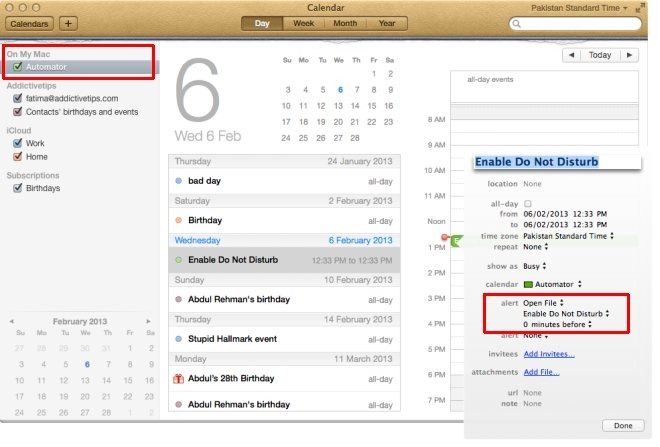
जब ईवेंट सक्रिय होता है और स्क्रिप्ट निष्पादित होती है,अधिसूचना केंद्र खुद को छोड़ देगा और परिवर्तनों को प्रभावी करने के लिए फिर से लॉन्च करेगा। यदि आप इसे इस तरह छोड़ देते हैं, तो माउंट नॉट लायन को स्वचालित रूप से अक्षम करने पर आधी रात तक डू नॉट डिस्टर्ब सक्षम हो जाएगा। यदि आप इसे अक्षम करना चाहते हैं और इसे एक दिन में विशिष्ट अवधि के लिए सक्षम करना चाहते हैं, तो आपको एक कैलेंडर अलार्म बनाना होगा जो Do Disturb को निष्क्रिय करता है। अलर्ट बनाने के लिए, उपरोक्त प्रक्रिया का पालन करें, लेकिन इसके बजाय निम्नलिखित स्क्रिप्ट का उपयोग करें:
do shell script "defaults write ~/Library/Preferences/ByHost/com.apple.notificationcenterui.*.plist doNotDisturb -boolean false" try do shell script "defaults delete ~/Library/Preferences/ByHost/com.apple.notificationcenterui.*.plist doNotDisturbDate" end try do shell script "killall NotificationCenter"
यह कैलेंडर अलार्म - पिछले एक की तरह -स्वचालक कैलेंडर में एक ईवेंट बनाएगा। जब भी आप चाहते हैं कि आप डिस्टर्ब होने के लिए डिस्टर्ब न हों और नोटिफिकेशन सेंटर के लिए आपको अलर्ट देना शुरू कर दें।
ये स्क्रिप्ट पूरी तरह से काम करती हैं लेकिन एक हैछोटी सी चेतावनी: यदि आप पूरी रात को डू नॉट डिस्टर्ब रखने की योजना बनाते हैं, तो आपको घटना को दो बार जोड़ना होगा क्योंकि माउंटेन लायन इसे आधी रात को निष्क्रिय कर देता है। इसके अलावा, यह Do Not Disturb को शेड्यूल करने का एक सरल तरीका है।
[TUAW के माध्यम से]













टिप्पणियाँ